Как исправить: "Запрашиваемый ресурс был удалён, переименован или временно недоступен"
Я использую Azure в качестве хостинг-провайдера и попытался создать новый виртуальный каталог для своего субдомена.
Я создал папку через FTP, затем создал каталог, как показано на изображении ниже:

После этого я отредактировал свой файл web.config, но к сожалению получил эту ошибку: Запрашиваемый ресурс был удалён, переименован или временно недоступен. Я удалил каталог и вернул web.config к исходному состоянию, но это не помогло. Поискав в Google, я предположил, что ошибка может быть связана с постоянными ссылками (permalinks). Но я ничего не менял. В чём может быть проблема? Сайт не работает, показывает только эту ошибку.

Примечание
Я знаю, что этот вопрос немного устарел, и наша проблема технически касается ресурса WordPress в Azure, а не хостинга... но я подумал, что ответ может быть полезен для будущих читателей.
Предыстория/Проблема
Мы развернули ресурс WordPress в Azure и перенесли на него наш сайт с помощью Updraft. После переноса и попытки просмотра сайта мы столкнулись с той же ошибкой:
Запрашиваемый ресурс был удален, переименован или временно недоступен.
Решение
Том, как упоминалось выше, указал, что это проблема Azure. При более детальном рассмотрении оказалось, что это конкретно проблема с файлом web.config в IIS. Вот шаги, которые мы предприняли для её решения:
Как добраться до файла web.config
В портале Azure перейдите к ресурсу WordPress, а затем в Расширенные инструменты:
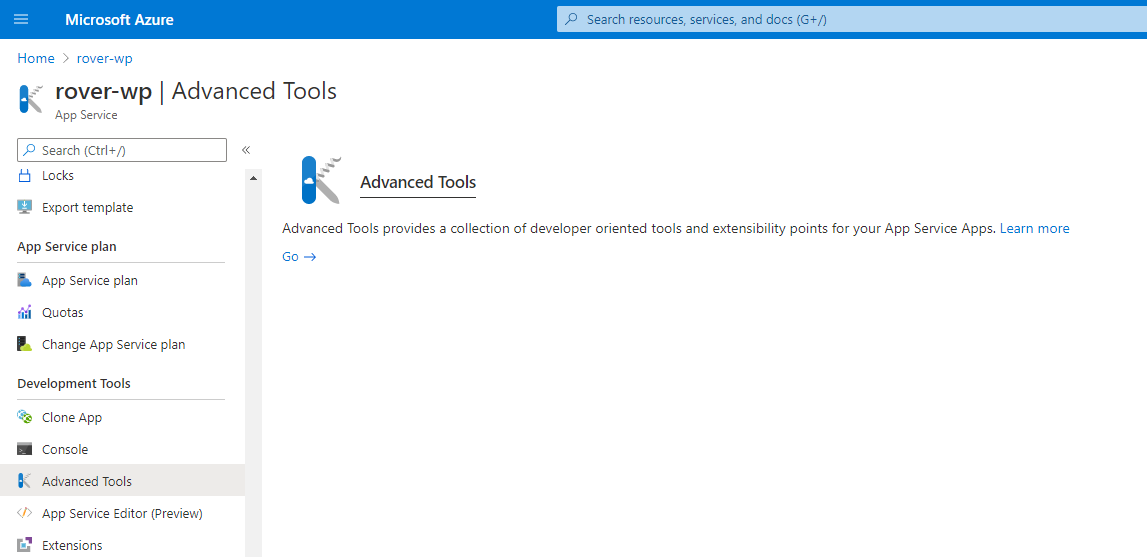
Попав в интерфейс Kudu, перейдите в Консоль отладки -> PowerShell (или CMD, если удобнее). Затем перейдите в корневую директорию WordPress, где находится
web.config: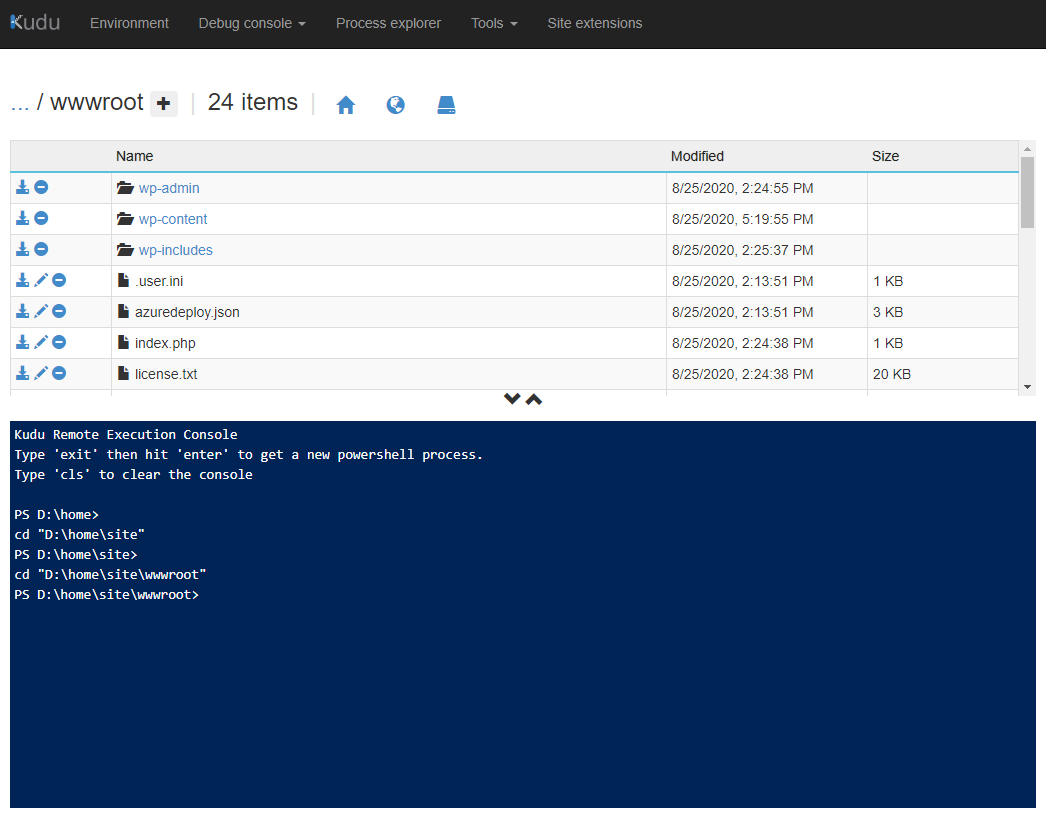
Редактирование файла web.config
После открытия проблема стала очевидной. По какой-то причине Azure развернул ресурс WordPress без добавления правильных правил перезаписи. Или, возможно, наш перенос через Updraft перезаписал их...
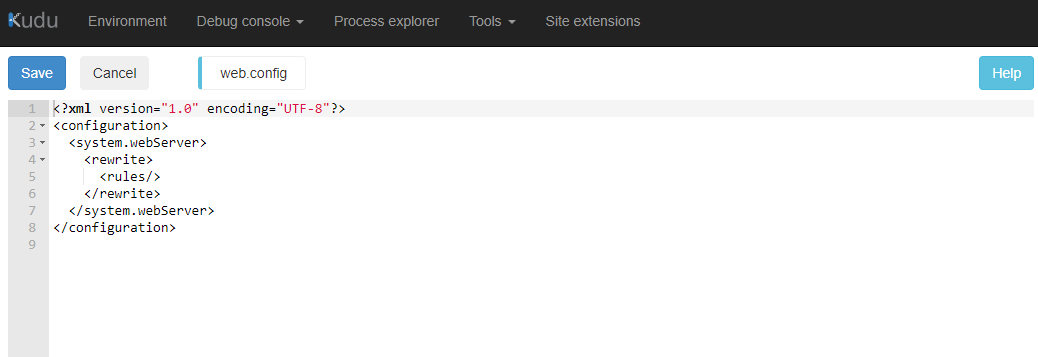
Мы просто добавили соответствующие правила перезаписи. (для ресурса WordPress в Azure)
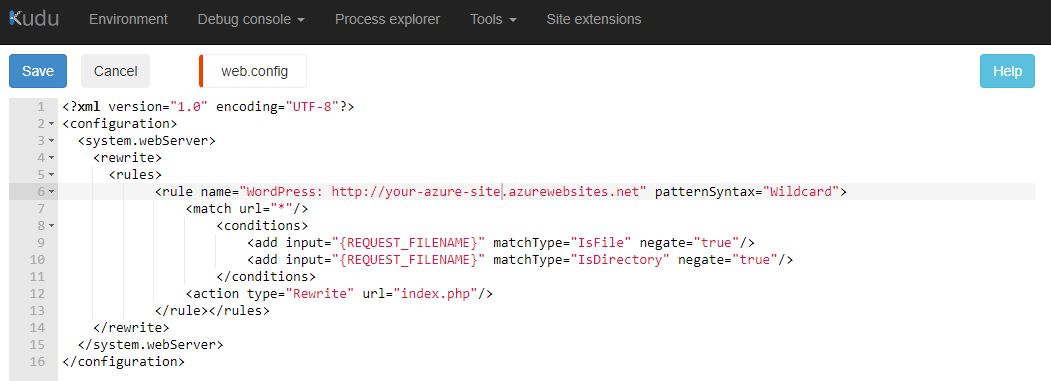
<?xml version="1.0" encoding="UTF-8"?> <configuration> <system.webServer> <rewrite> <rules> <rule name="WordPress: http://your-azure-site.azurewebsites.net" patternSyntax="Wildcard"> <match url="*"/> <conditions> <add input="{REQUEST_FILENAME}" matchType="IsFile" negate="true"/> <add input="{REQUEST_FILENAME}" matchType="IsDirectory" negate="true"/> </conditions> <action type="Rewrite" url="index.php"/> </rule> </rules> </rewrite> </system.webServer> </configuration>Сохраните его!
После сохранения "человекопонятные" постоянные ссылки в WordPress заработали как положено!
